PLSQLDeveloper安装与配置
1,首先要有oracle数据库或者有oracle服务器,才可以实现使用PLSQL Developer 工具连接到oracle数据库进行开发.
链接:https://pan.baidu.com/s/1QtMPpv8XxZohdKvUgw1GRQ
提取码:lce6
2,下载PLSQLDeveloper并解压
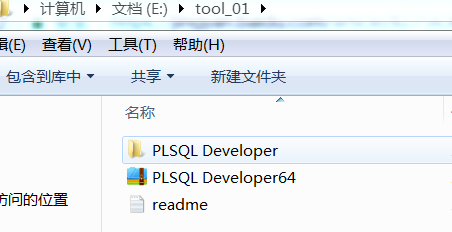
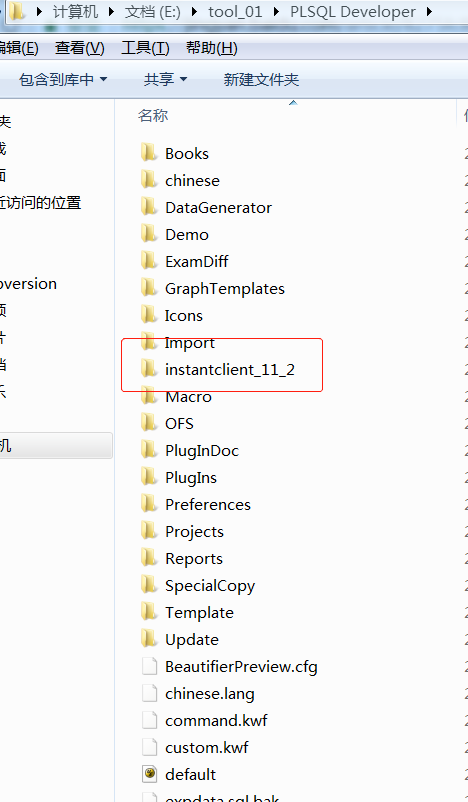
3,配置环境变量
1) 变量名:ORACLE_HOME 变量值:E:\tool_01\PLSQL Developer\instantclient_11_2
2) 变量名:TNS_ADMIN 变量值:E:\tool_01\PLSQL Developer\instantclient_11_2
3) 变量名:NLS_LANG 变量值:SIMPLIFIED CHINESE_CHINA.ZHS16GBK
4) 修改Path变量,在后面添加 E:\tool_01\PLSQL Developer\instantclient_11_2

注意:根据自己的路径相应更改1)2)和4)的变量值,我是直接解压在E盘下的,路径就是上述路径了。3)照抄即可
4,配置oracle监听文件
找到E:\PLSQLDeveloper\PLSQL\instantclient_11_2路径下的tnsnames.ora文件,用编辑器打开(记事本也可以)。
根据自己实际需要进行编辑,如下图所示。ORCL_27是显示的数据库名,HOST后面填的是所要连接的地址。编辑好以后保存。
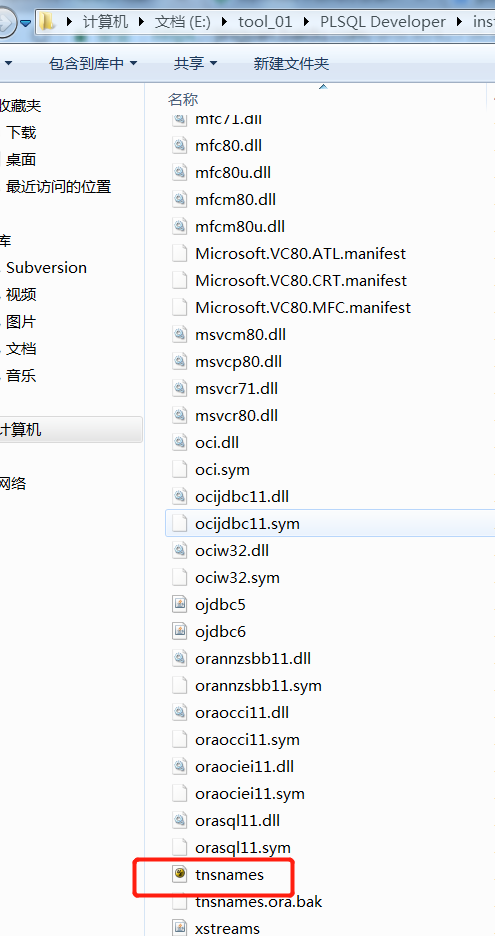
5,打开E:\PLSQLDeveloper\PLSQL\PLSQL Developer文件夹下的plsqldev.exe文件,右击,以管理员身份运行。

6,填入你要连接的数据库的用户名和密码,并在数据库一栏的下拉列表中选择你要连接的数据库。若在此步无法显示数据库名称,则进行下述步骤
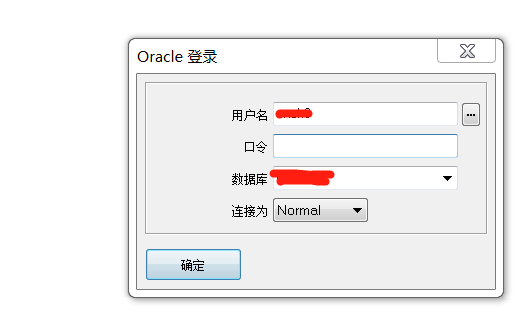
7,点击工具-》首选项,如下图所示:
Oracle主目录名
E:\tool_01\PLSQL Developer\instantclient_11_2
OCI库
E:\tool_01\PLSQL Developer\instantclient_11_2\oci.dll
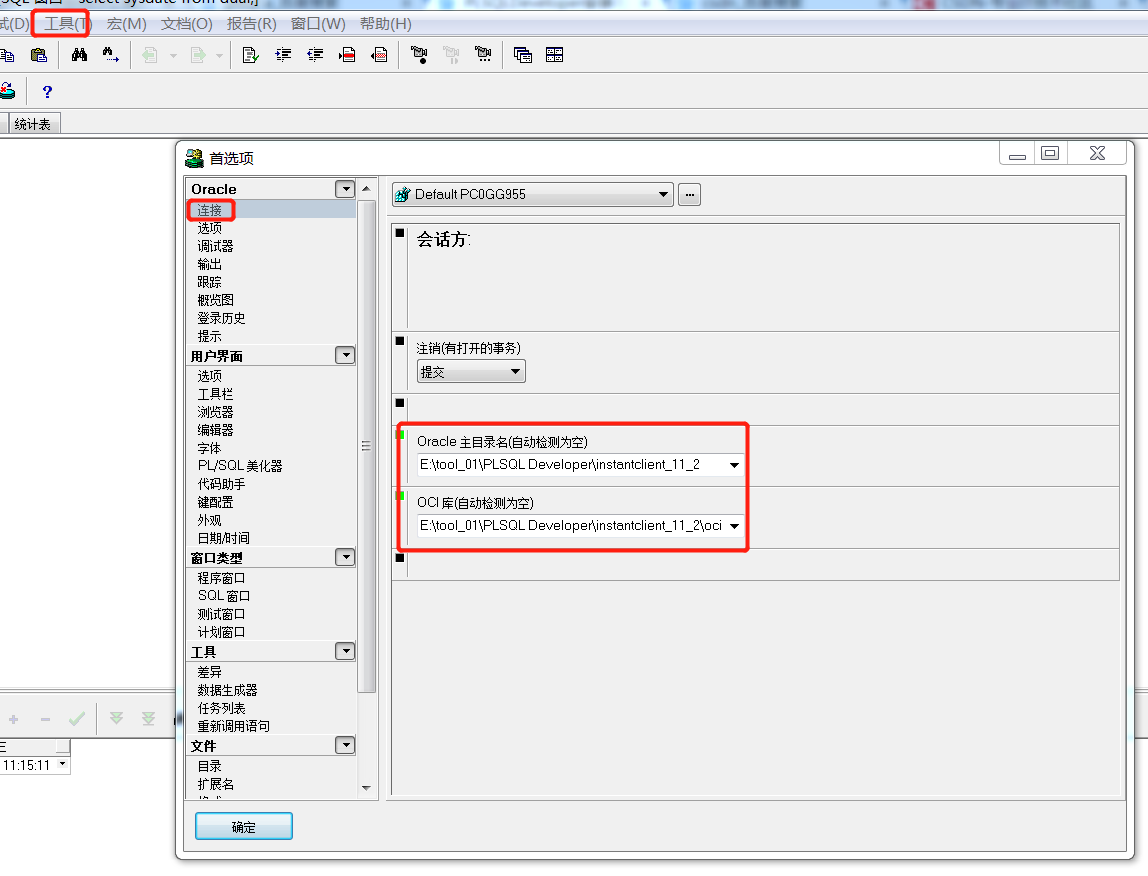
重新启动就可以了






 浙公网安备 33010602011771号
浙公网安备 33010602011771号